ITEEDU
创建工程
创建一个尽可能简单的工程,Eclipse的插件可以使Android的开发变得简单。
你需要一台装有 Eclipse IDE (参考系统和软件需求), 你还需要安装 Android Eclipse 插件 (ADT)。 如果你都准备好了, 继续看这里。
首先,你需要对如何创建“Hello, World!”有个大概的了解:
- 在菜单中 File > New > Project 中创建一个新的Android 项目。
- 在创建Android项目的对话框里填写项目的详细信息。
- 编辑自动生成代码的模板去显示一些输出。
这样就可以了,下一步,我们将详细讲解每一步。
- 创建一个新的Android项目
打开Eclipse, 选择File > New > Project如果Android的Eclipse的插件正确安装了,弹出的对话框里就会有一项“Android”,这一项有唯一的子项 “Android Project”。
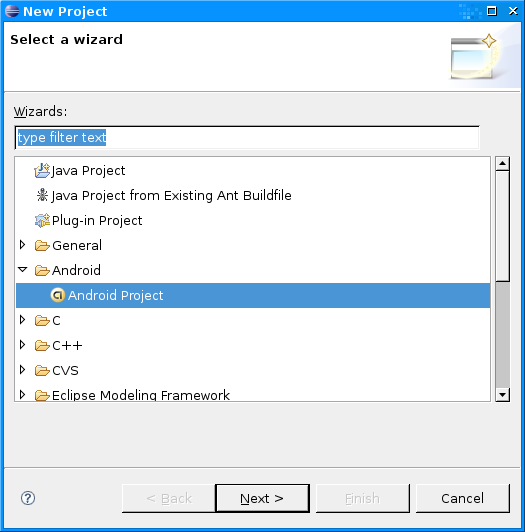
选中“Android Project”,点下一步。
- 填写工程的详细信息
下一步需要你填写项目的详细信息,这里有个例子:
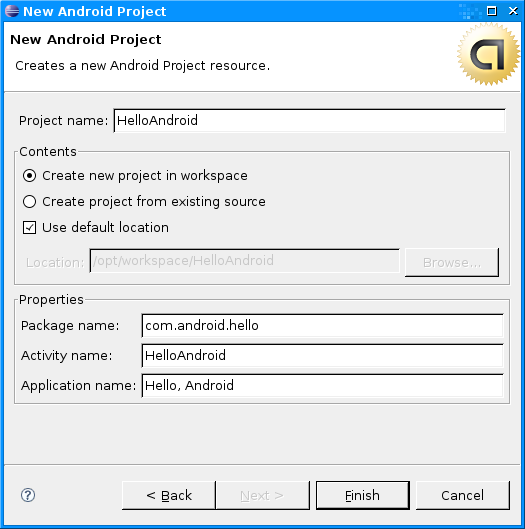
每一项具体的意思:
工程名 你想把工程保存在你机器上哪个目录里 包名 >包的命名空间(需要遵循java编程语言的命名规则),你的所有代码都会在这个命名空间下。这也会生成包的名称从而活动自动生成。你使用的这个包的名字必须和其他安装在你机器上的包名字不冲突,所以,使用一个标准规则的包名字是非常重要的。如上例,我们使用包的名字为“com.android”, 但你需要使用一个不同的类型。 “活动”名 这是插件为你自动生成类的名字。它也会是Android活动类的一个子类。一个活动仅仅是一个包含一些功能并能执行的类。如果它选择,可以创建用户界面,但这不是必须的。 程序名 这是最后生成应用程序的名字。 可选框里"Use default location" 允许你选择其他目录保存项目产生的其它文件。
- 编辑自动生成代码
运行插件后,会自动生成一个类“HelloAndroid ”(可以在程序包里 HelloAndroid > src > com.android.hello找到)。 像这样:
public class HelloAndroid extends Activity { /** 活动第一次被创建后调用。 **/ @Override public void onCreate(Bundle savedInstanceState) { super.onCreate(savedInstanceState); setContentView(R.layout.main); } }现在,你可以执行程序了。不过我们还可以进一步研究下,这样我们能更好得理解程序。所以,下一步我们可以改一些代码